Slides no PowerPoint esconder com um toque de botão: Por que você precisaria disso? Imagine que você está fazendo uma apresentação importante de PowerPoint e há momentos em que você precisa da atenção total da sua audiência, seja para uma afirmação crucial, uma pergunta ou simplesmente para fazer uma pausa para pensar. Nestes momentos, os atalhos de teclado W para um slide branco e B para um slide preto são verdadeiros salva-vidas.
Essas funções permitem que você temporariamente faça os conteúdos desaparecerem da tela, fazendo com que todos os olhos estejam voltados para você. É uma maneira simples, mas eficaz, de manter o controle do ritmo e da interatividade da sua apresentação, afiar o foco e garantir que sua audiência esteja com você nos momentos certos. O slide então fica apenas escondido, com outro clique na mesma letra ele volta imediatamente.
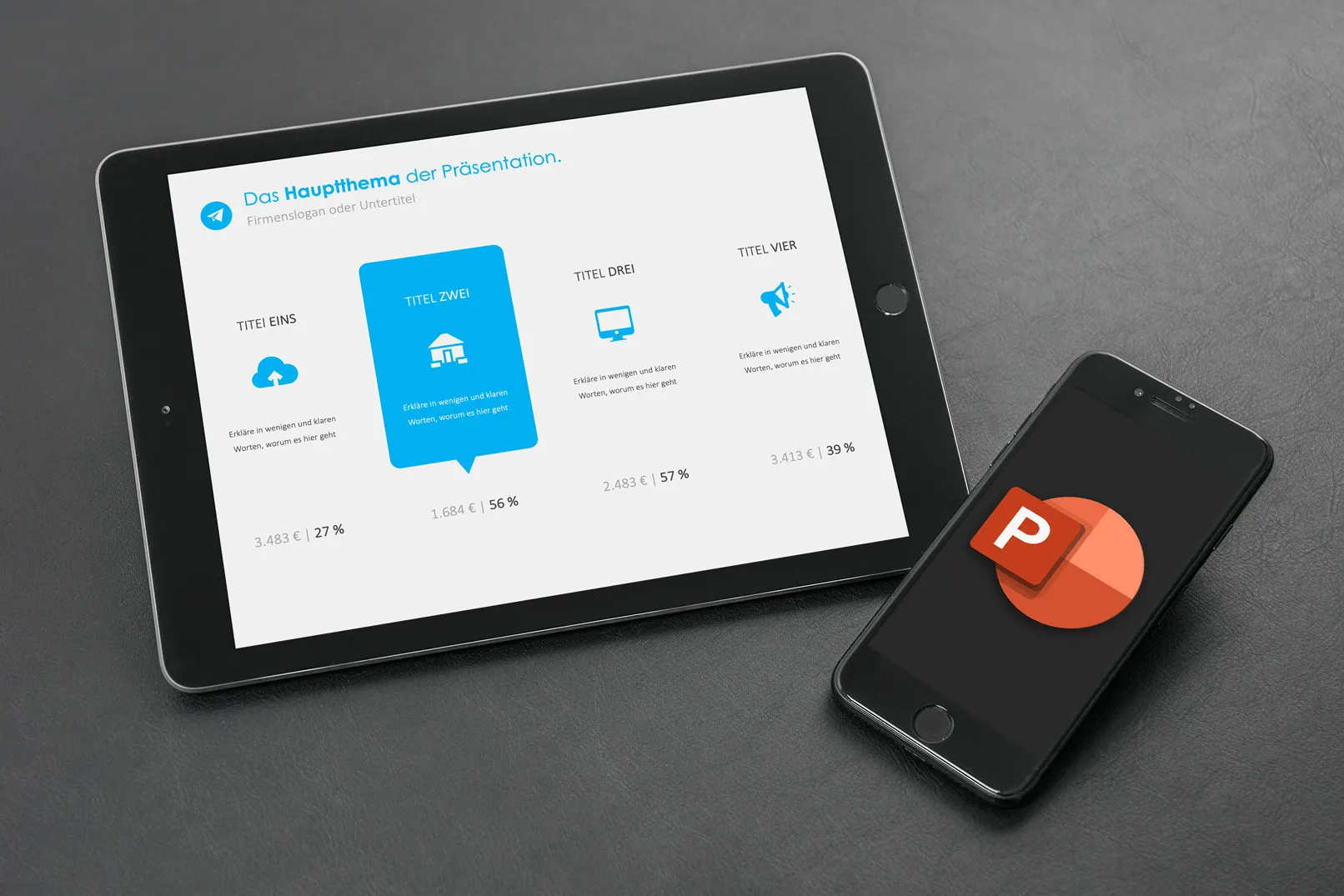
Slide preto: Para exibir um slide preto vazio, pressione a tecla "B" (para Black). Para ocultar esse slide preto e retornar à apresentação, pressione novamente "B". Você também pode usar a tecla de ponto para alternar para o slide preto. Outro clique na tecla de ponto o trará de volta para sua apresentação.
Slide branco: Exiba um slide branco vazio durante sua apresentação pressionando a tecla "W" (para White). Isso mudará para um slide em branco. Pressionar "W" novamente trará de volta seu último slide. Você também pode usar a tecla de vírgula para mudar para o slide branco. Outro clique na tecla de vírgula o trará de volta ao seu conteúdo.
Isso não é suficiente para você? Por sorte, o PowerPoint oferece ainda mais maneiras de esconder slides facilmente com um simples pressionar de tecla:
Esconder slides no PowerPoint usando combinações de teclas:
- W: Exibe um slide branco. Pressionar a tecla novamente exibirá o slide anterior novamente.
- B: Exibe um slide preto. Pressionar a tecla novamente exibirá o slide anterior novamente.
- Ctrl + L: Exibe o apontador laser.
Esconder slides no PowerPoint através do menu de contexto
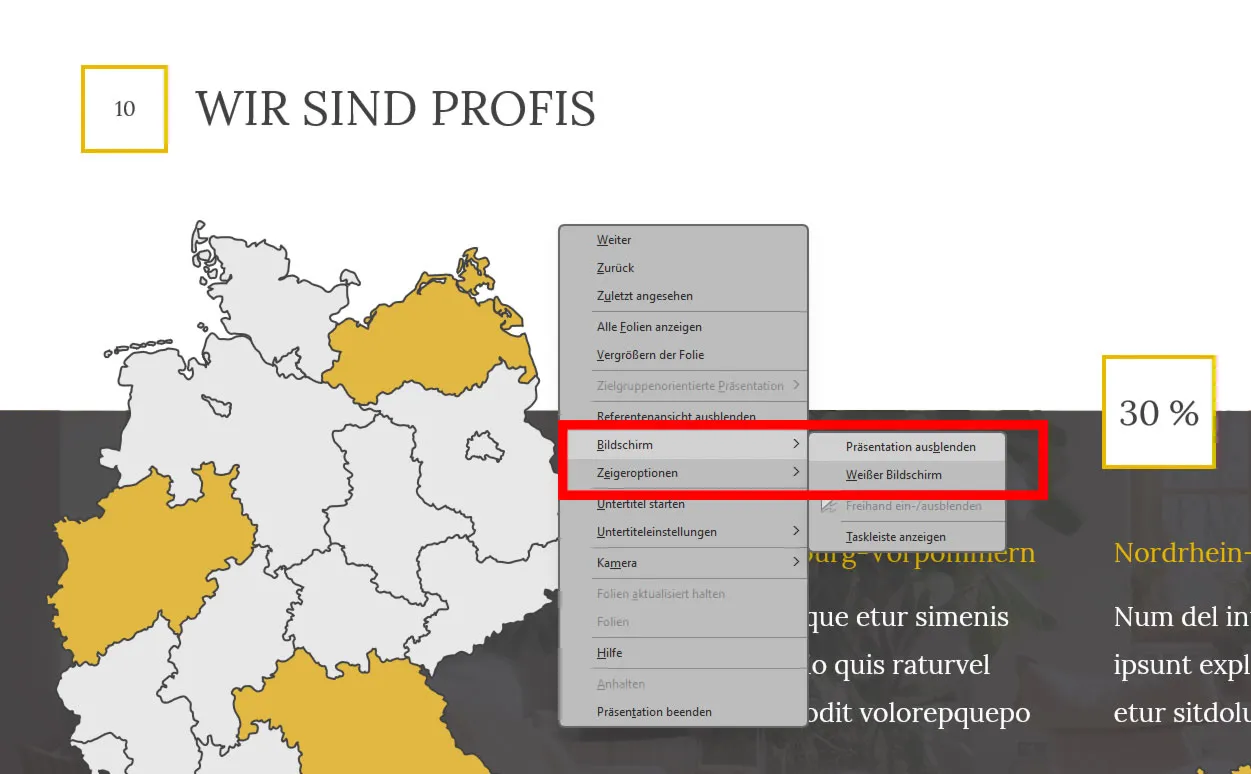
- Clique com o botão direito do mouse no slide que deseja ocultar.
- No menu de contexto, escolha "Tela" -> "Ocultar".
- Para exibir o slide novamente, clique com o botão direito do mouse no slide e escolha "Tela" -> "Exibir".
- Também é possível exibir rapidamente as opções do ponteiro, como apontador laser, marcador de texto e caneta.
Dicas adicionais para esconder slides
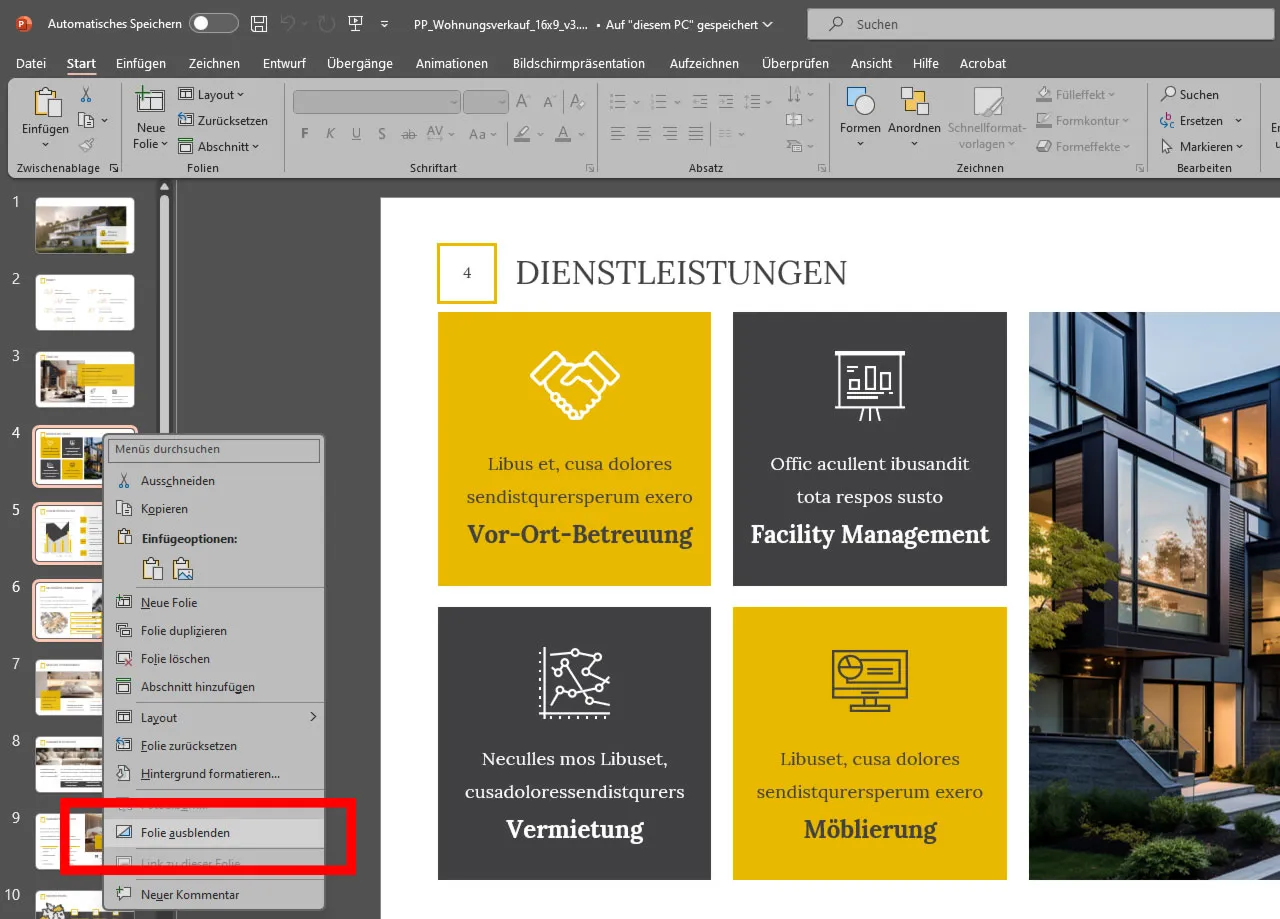
- Você pode ocultar slides durante a apresentação, clicando com o botão direito do mouse sobre eles na visualização de slides e selecionando "Ocultar".
- Selecione vários slides para escondê-los simultaneamente (pressione a tecla Ctrl ou Shift para vários seguidos).
Conclusão:
Ocultar slides durante uma apresentação no PowerPoint é fácil e conveniente. Utilize as diferentes combinações de teclas e menus de contexto para tornar sua apresentação mais dinâmica e direcionar a atenção da audiência de forma precisa.
